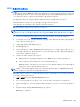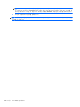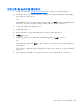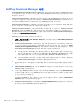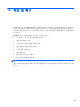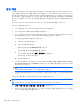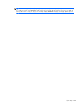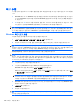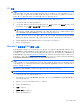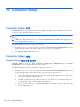HP ProBook Notebook PC User Guide-Windows 7
f11 사용
주의: f11 을 사용하면 하드 드라이브 내용이 완전히 지워지고 하드 드라이브가 다시 포맷됩니다. 따
라서 컴퓨터에서 만든 모든 파일과 컴퓨터에 설치한 모든 소프트웨어가 영구적으로 제거됩니다. f11
복구 도구는 출고 시 설치되었던 운영체제와 HP 프로그램 및 드라이버를 다시 설치합니다. 따라서 사
용자는 출고 시 설치되지 않았던 소프트웨어를 직접 다시 설치해야 합니다.
f11 을 사용하여 원본 하드 드라이브 이미지를 복구하려면 다음 단계를 따르십시오.
1.
가능하다면 모든 개인 파일을 백업합니다.
2.
가능한 경우 HP 복구 파티션이 있는지 확인하십시오. 시작을 선택한 다음 컴퓨터를 마우스 오른
쪽 버튼으로 누르고 관리와 디스크 관리를 차례로 누릅니다.
주: HP 복구 파티션이 표시되지 않는 경우 Windows 7 운영체제 DVD 와
드라이버 복구
디스크
(둘 모두 별도 구매)를 사용하여 운영체제와 프로그램을 복구해야 합니다. 자세한 내용은 이 설명
서의 “Windows 7 운영체제 DVD(별도 구매) 사용" 단원을 참조하십시오.
3.
HP 복구 파티션이 표시되는 경우 컴퓨터를 켠 다음, 화면 아래에 “Press the esc key for Startup
Menu”(시작 메뉴를 보려면 esc 키를 누르십시오)라는 메시지가 표시되면 esc 키를 누릅니다.
4.
화면에 "Press <F11> for recovery" 메시지가 표시 될 때 f11 을 누릅니다.
5.
화면의 지시를 따릅니다.
Windows 7 운영체제 DVD(별매) 사용
컴퓨터를 부팅(시작)할 수 없고 이전에 만든 시스템 복구 디스크(일부 모델만 해당)를 사용할 수 없는
경우 Windows 7 운영체제 DVD 를 구입하여 컴퓨터를 다시 부팅하고 운영체제를 복구해야 합니다. 최
신 백업(디스크 또는 외부 드라이브에 저장)에 쉽게 액세스할 수 있는지 확인하십시오. Windows 7 운
영체제 DVD 를 구입하려면
http://www.hp.com/support 로 이동하여 국가/지역을 선택하고 화면의 지시
를 따릅니다. 기술 지원 센터에 연락하여 DVD 를 주문할 수도 있습니다. 연락처는 컴퓨터와 함께 제공
된 Worldwide Telephone Numbers(
전세계 전화번호부
)를 참조하십시오.
주의: Windows 7 운영체제 DVD 를 사용하면 하드 드라이브 내용이 완전히 지워지고 하드 드라이브
가 다시 포맷됩니다. 따라서 컴퓨터에서 만든 모든 파일과 컴퓨터에 설치한 모든 소프트웨어가 영구적
으로 제거됩니다. 다시 포맷이 완료되면 복구 프로세스를 통해 운영체제와 드라이버, 소프트웨어 및 유
틸리티가 복원할 수 있습니다.
Windows 7 운영체제 DVD 를 사용하여 복구를 시작하려면 다음과 같이 하십시오.
주: 이 절차는 몇 분 정도가 걸립니다.
1.
가능하다면 모든 개인 파일을 백업합니다.
2.
컴퓨터를 다시 시작한 다음 Windows 운영체제가 로드되기 전에 Windows 7 운영체제 DVD 를 광
드라이브에 넣습니다.
3.
메시지가 나타나면 키보드에서 아무 키나 누릅니다.
4.
화면의 지시를 따릅니다.
5.
다음을 누릅니다.
6.
컴퓨터 수리를 선택합니다.
7.
화면의 지시를 따릅니다.
복구 수행
157